Hoe installeer/gebruik je de eID kaart?
Om de Belgische eID kaart te kunnen gebruiken, moet je beschikken over een aangepaste kaartlezer. De overheid zelf heeft gedurende vroegere informatiecampagnes de kaartlezer type ACR38U-CFC-BLI verdeeld, maar er bestaan ook andere toestellen, sommige met toetsenbordje, nog anderen zijn geïntegreerd in een toetsenbord.
Belangrijke opmerkingen voor de distributies Ubuntu 21.10 en hoger: Waarom is het gebruik van de eID niet mogelijk met software in snap en/of Flatpak?nieuw
Hieronder enkele afbeeldingen van de kaartlezer type ACR38U.


Hoe identificeer je de kaartlezer?
- Open een terminal venster.
- Geef het volgende commando in het terminal venster
lsusbzonder dat de kaart lezer verbonden is -
Het resutaat:
Bus 002 Device 001: ID 1d6b:0003 Linux Foundation 3.0 root hub Bus 001 Device 004: ID 0bda:b00b Realtek Semiconductor Corp. Bluetooth Radio Bus 001 Device 003: ID 04f2:b627 Chicony Electronics Co., Ltd HP Wide Vision HD Camera Bus 001 Device 002: ID 045e:0797 Microsoft Corp. Optical Mouse 200 Bus 001 Device 001: ID 1d6b:0002 Foundation 2.0 root hub
- Verbind de kaartlezer met de USB connector
- Geef het zelfde commando nog een maal in het terminal venster
lsusb -
Het resutaat is nu:
Bus 002 Device 001: ID 1d6b:0003 Linux Foundation 3.0 root hub Bus 001 Device 004: ID 0bda:b00b Realtek Semiconductor Corp. Bluetooth Radio Bus 001 Device 003: ID 04f2:b627 Chicony Electronics Co., Ltd HP Wide Vision HD Camera Bus 001 Device 002: ID 045e:0797 Microsoft Corp. Optical Mouse 200 Bus 001 Device 006: ID 072f:9000 Advanced Card Systems, Ltd ACR38 AC1038-based Smart Card Reader Bus 001 Device 001: ID 1d6b:0002 Linux Foundation 2.0 root hub
- In het tweede resultaat is de voorlaatste lijn erbij gekomen. Hier kan je zien dat de kaartlezer van het type
ACR38. Het stuurprogramma zal samen met de benodigde software geïnstalleerd worden.
Hoe installeer je de vereiste software?
- Voeg een installatiebron toe in het pakketbeheer
- Installeer de benodigde pakketten
- Indien je de firefox browser gebruikt, installeer de vereiste plugin
- Sluit de kaartlezer aan op de computer
- Steek je eID in de kaartlezer
Voeg een installatiebron toe in het pakketbeheer
- Ga naar het Officieel eID portaal
- Klik op de knop
Gratis download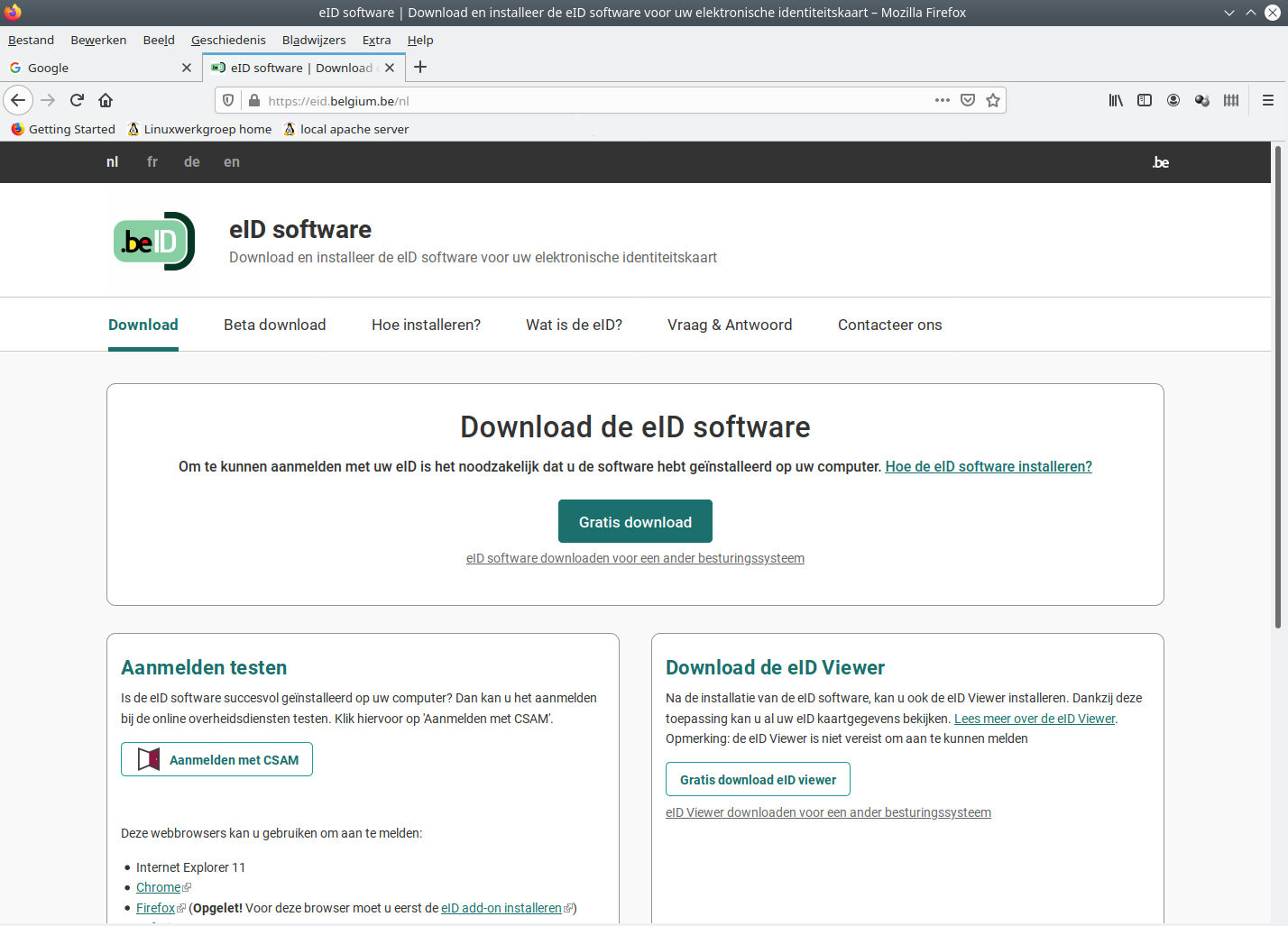
- Klik op de knop
Download eid-archive.deb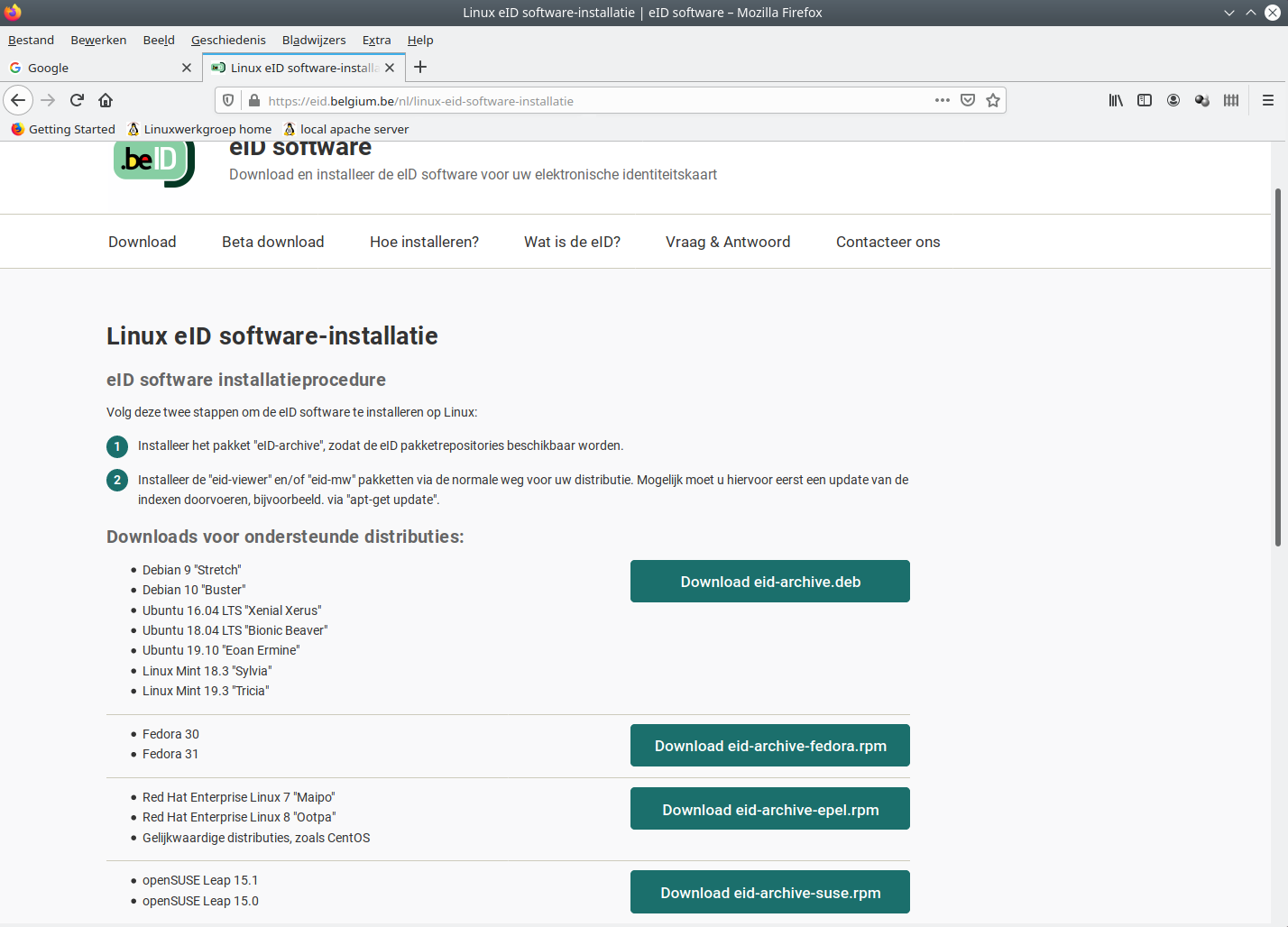
- Klik op de knop
Accepteren en downloaden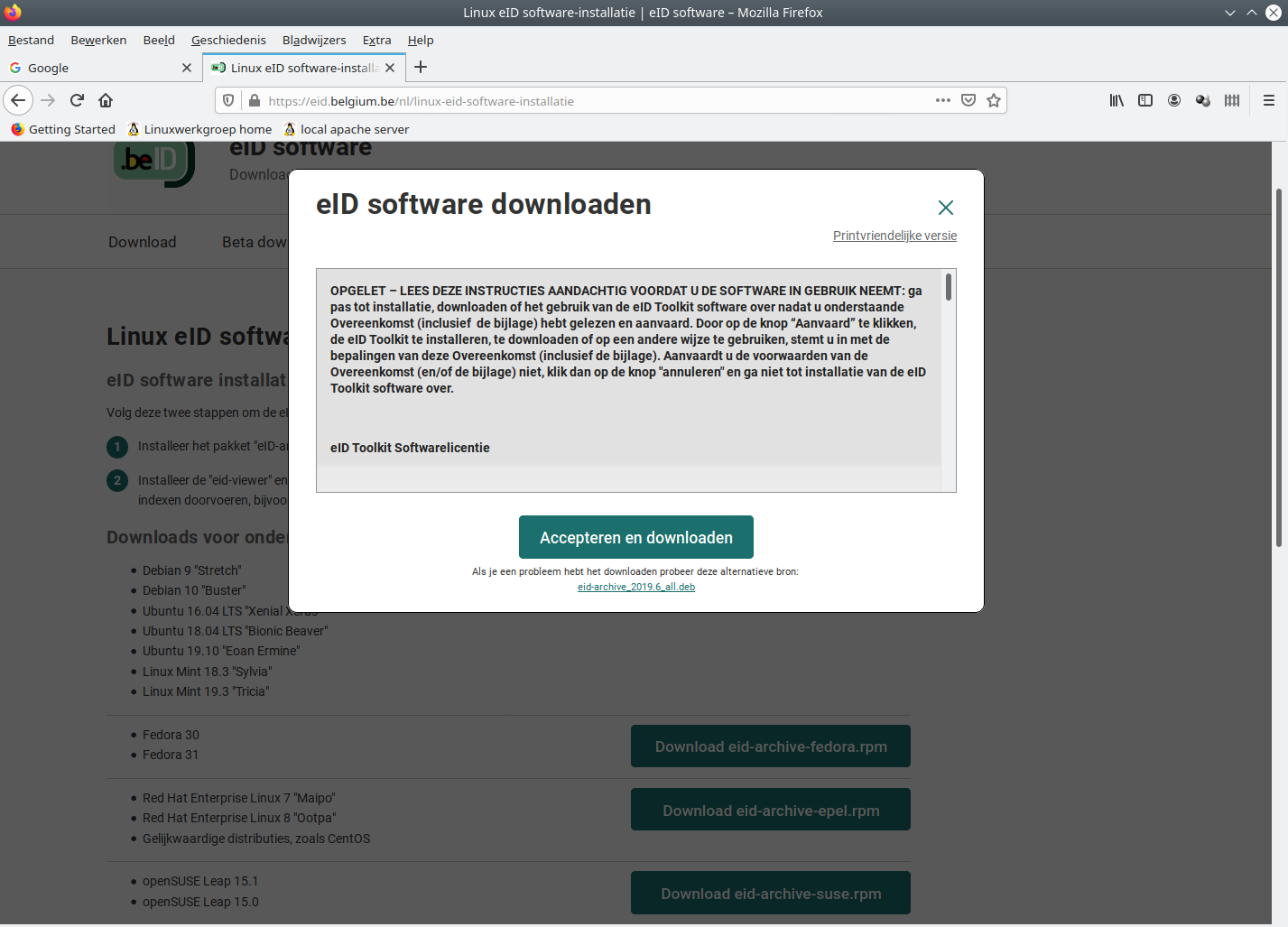
- Indien dit tussenscherm getoond wordt, klik op
Bestand opslaanenOK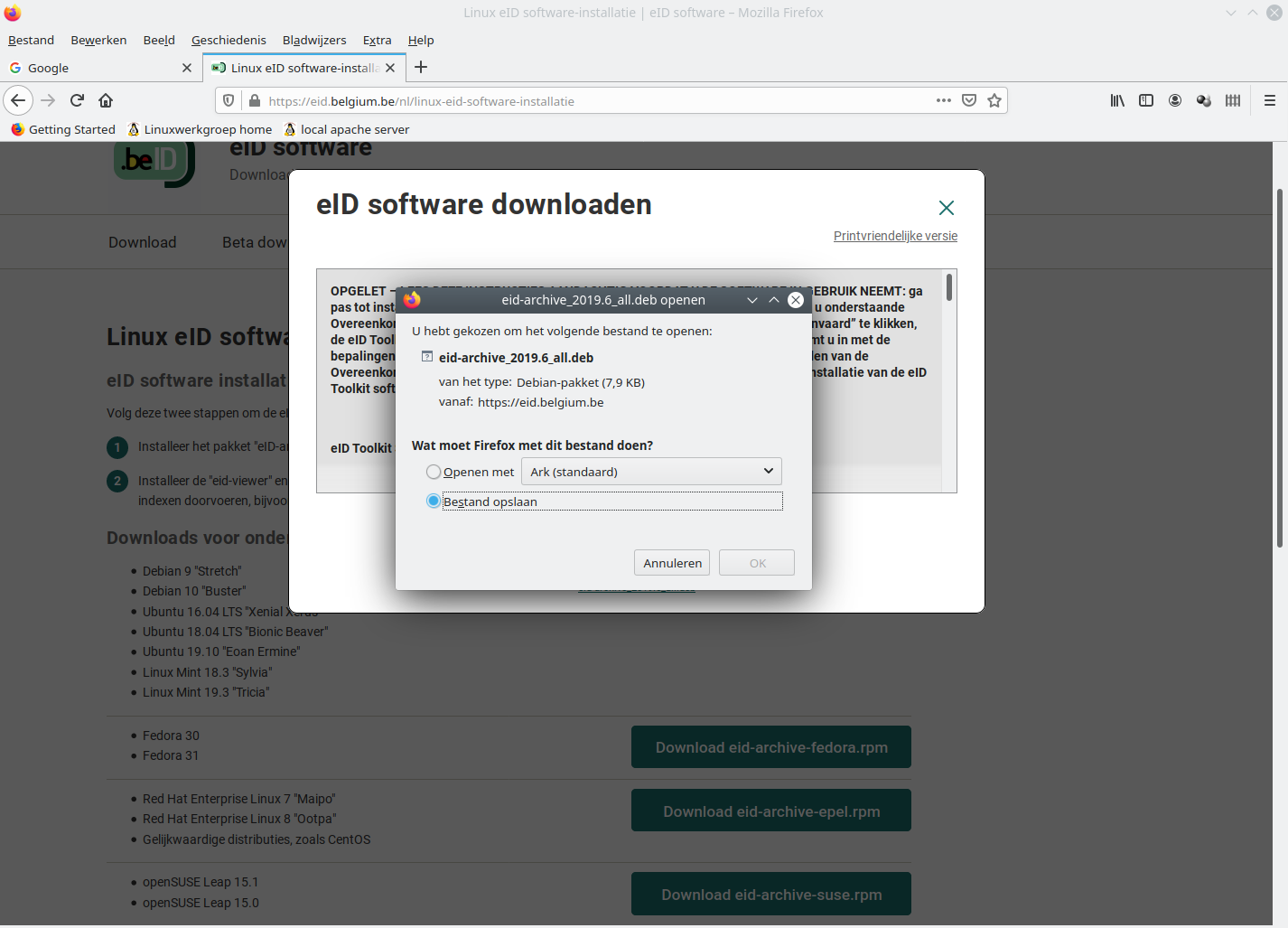
- Normaal vind je het bestand in de
Downloadmap. Open deze map in de bestandsbeheerder (in dit voorbeeld: Dolphin),en dubbelklik op het icon van het bestandeid-archive_2019.6_all.deb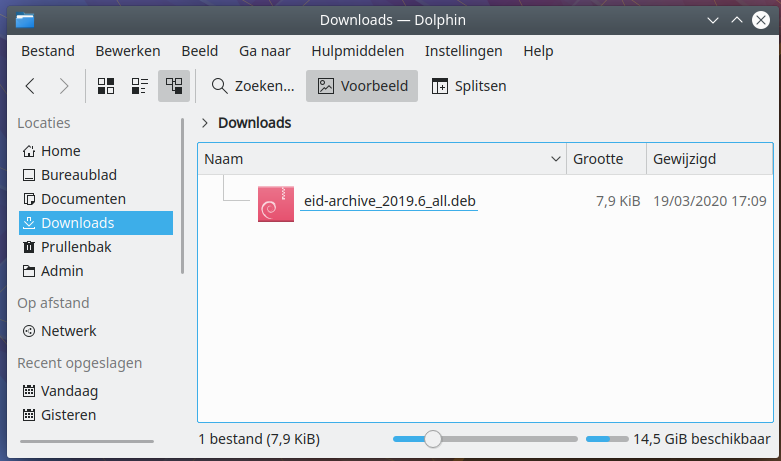
- Een grafische interface van een pakketinstallatieprogramma (qapt-deb-installer) wordt opgestart.
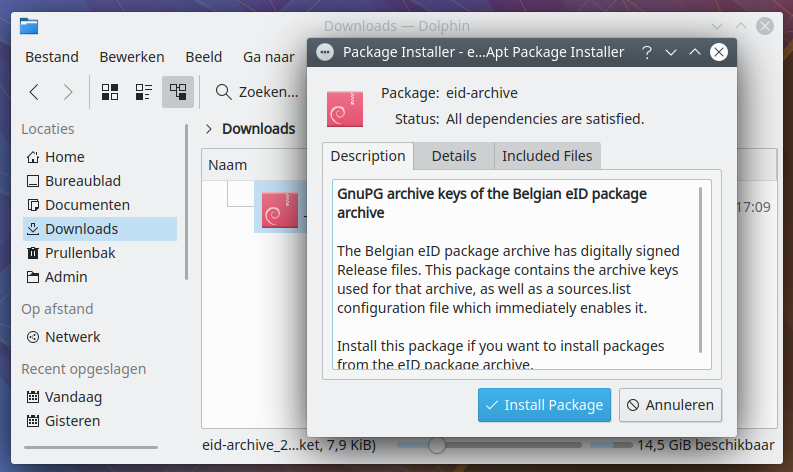
Klik opInstall Packageom te installeren.
- Geef het wachtwoord om verder te gaan.
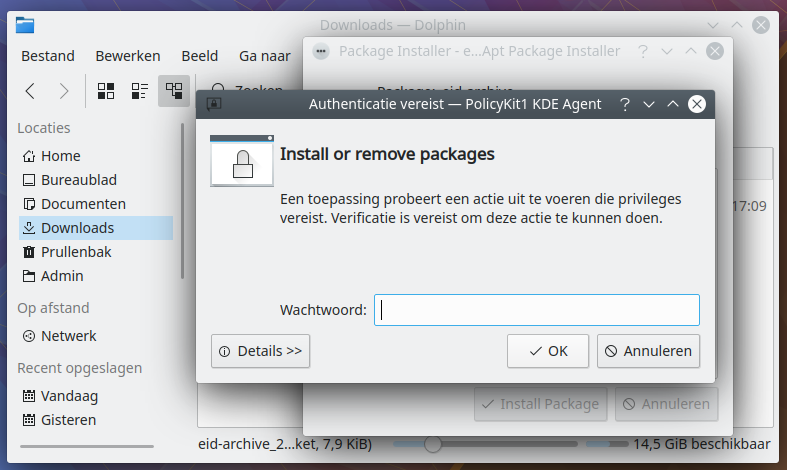
- Na het installeren van
eid-archive_2019.6_all.deb, is een installatiebron toegevoegd. Nu kunnen we de vereiste pakketten selecteren en installeren. Open hiervoor de Muon pakketbeheer toepassing. Open hetStart menu -> Systeem menu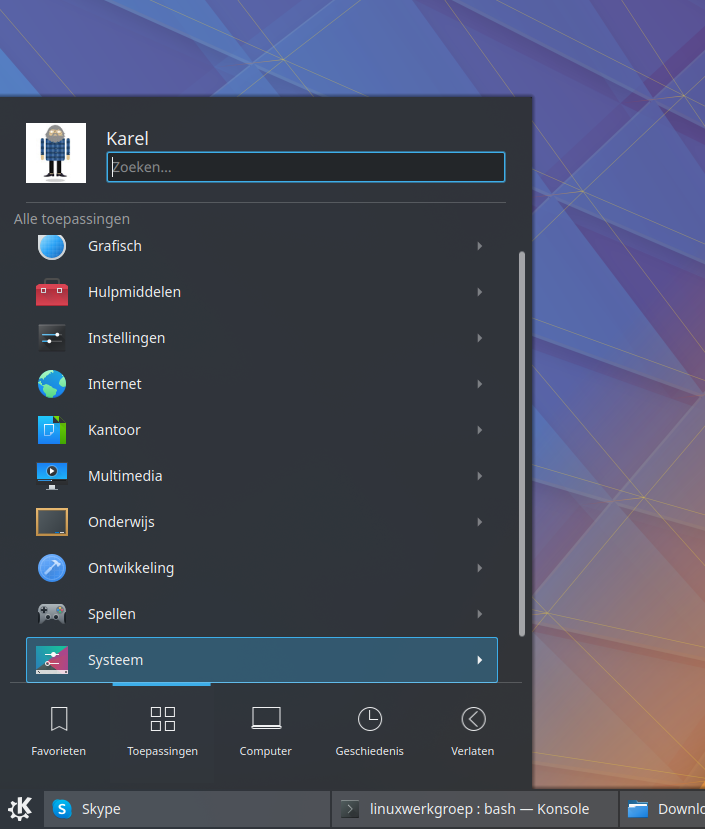
- Kies in het Systeem menu -> Pakketbeheerder
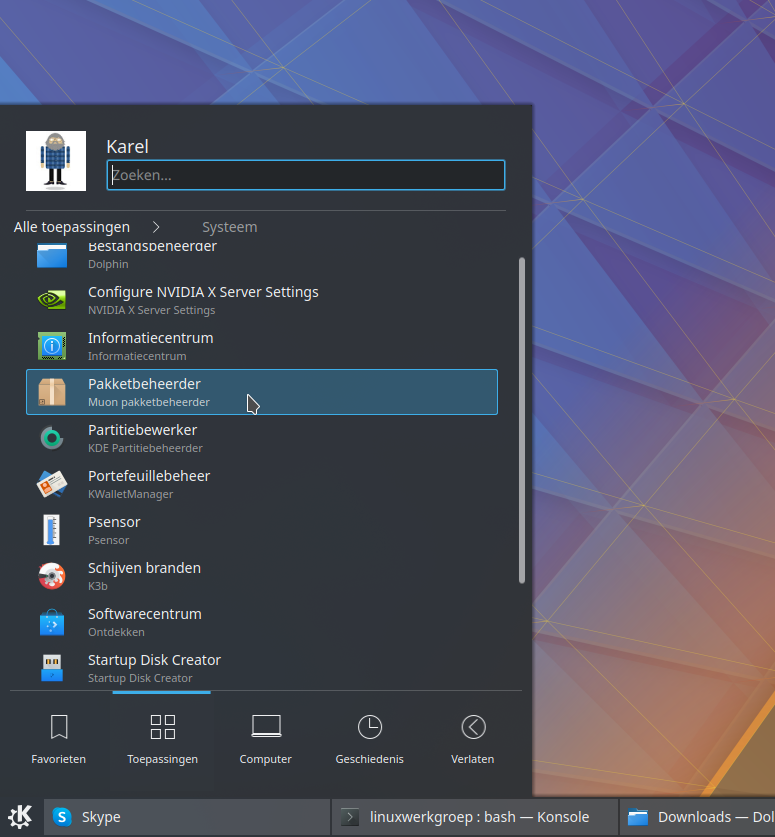
- In de Muon-Pakketbeheerder, kies in
Instellingenhet elementSoftwarebronnen instellen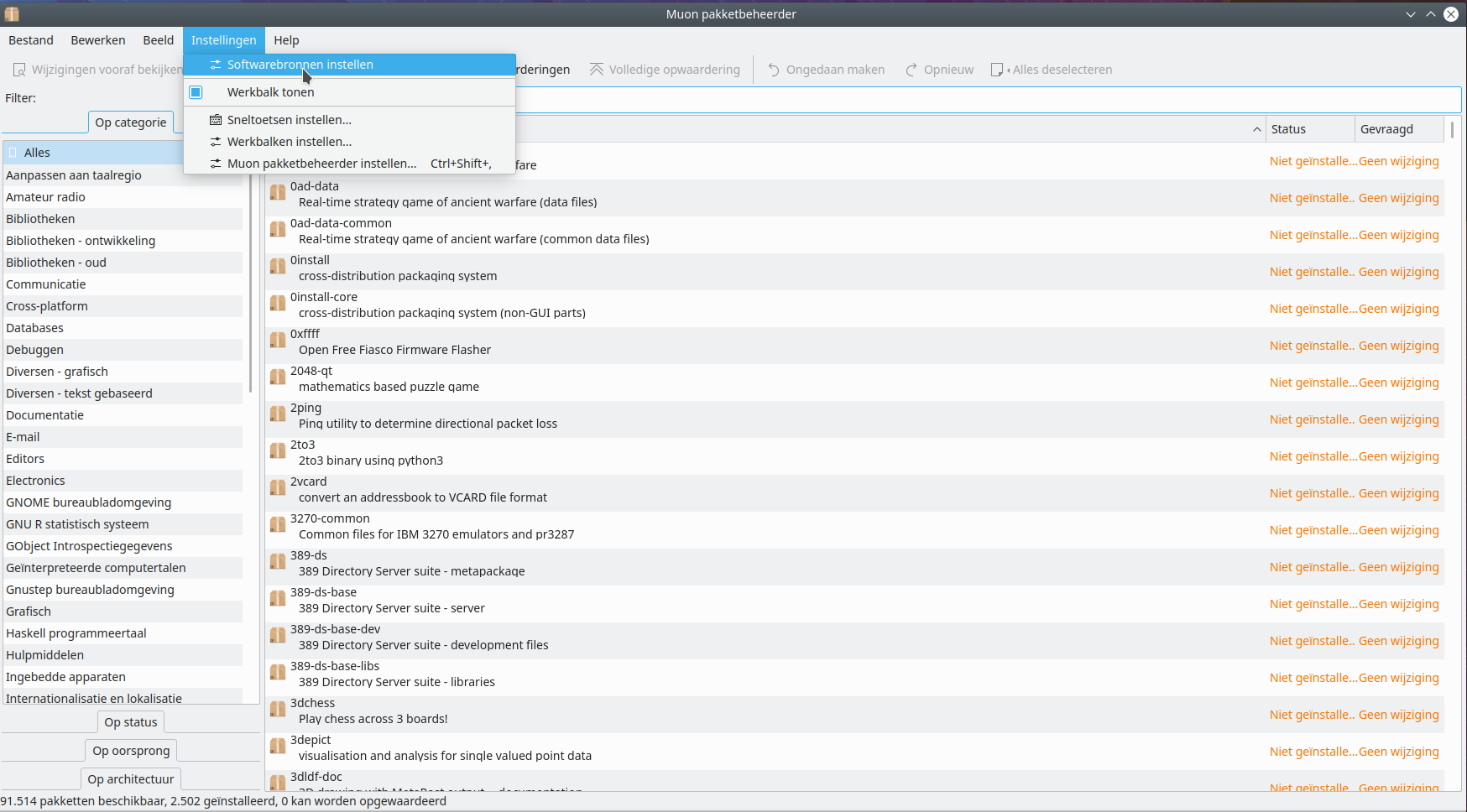
- Geef het wachtwoord
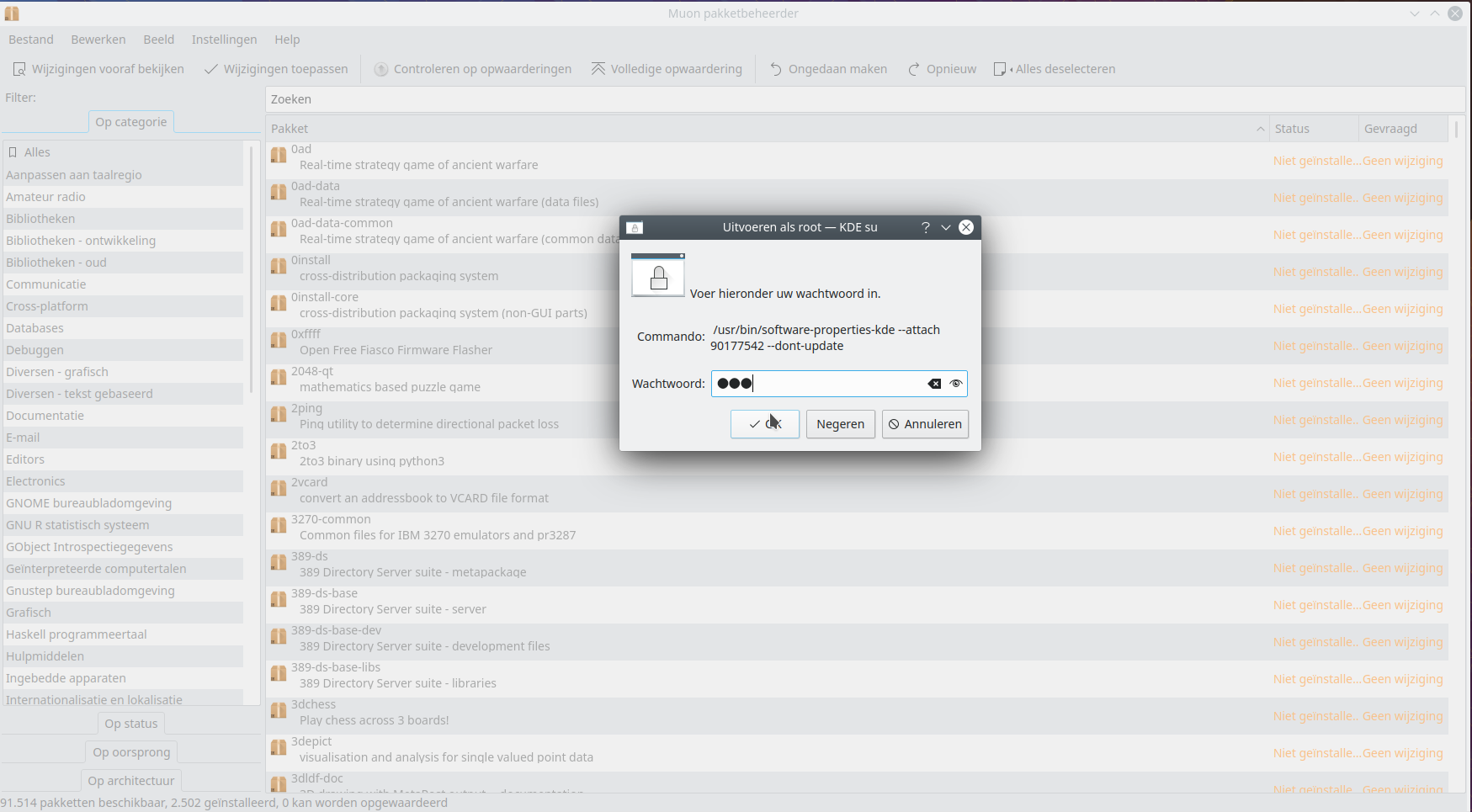
- Controleer in het
Software Sourcesvenster dat de twee bronnen die verwijzen naar*.eid.belgium.beaangevinkt zijn.
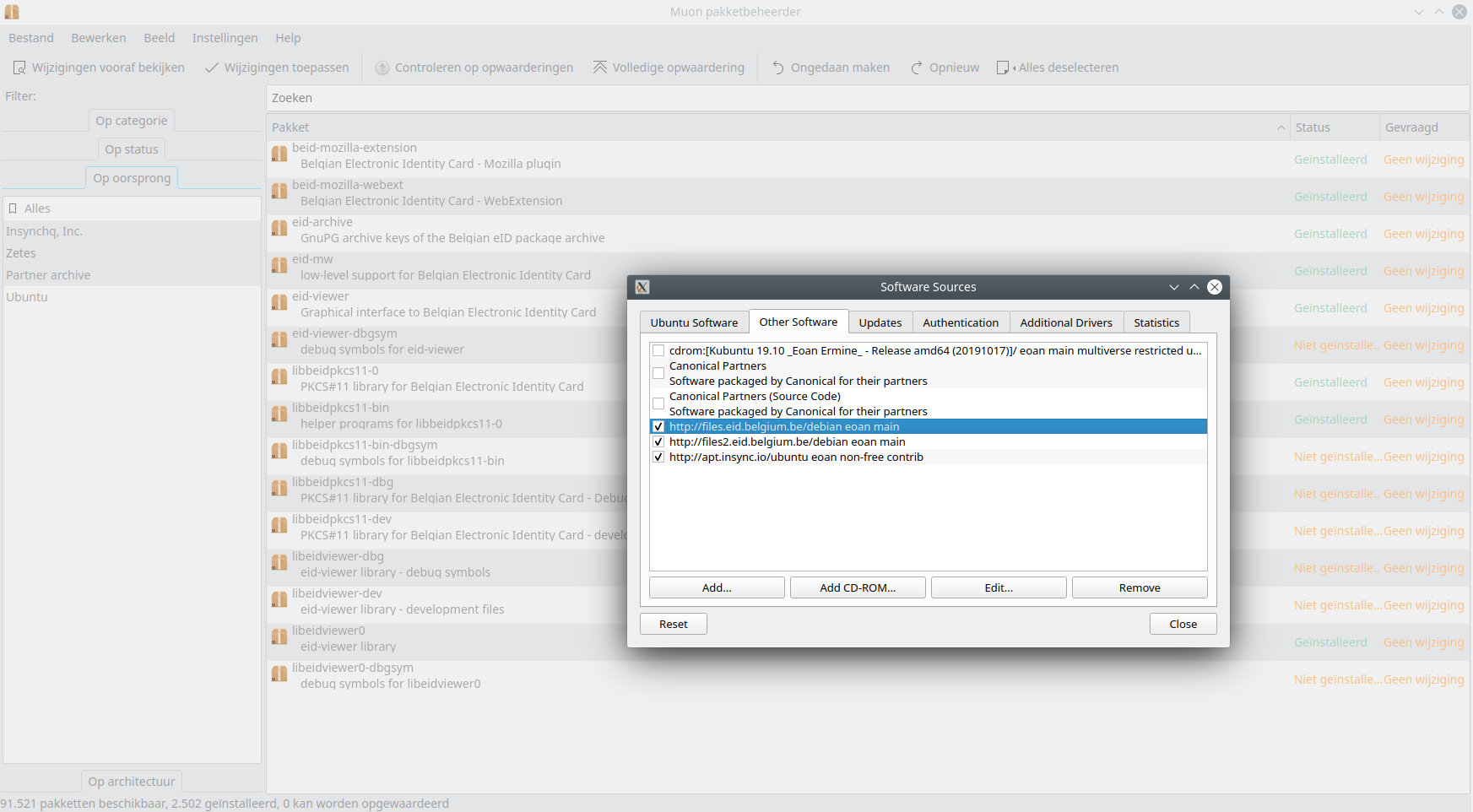
- Installeer volgende pakketten
eid-mweneid-viewer
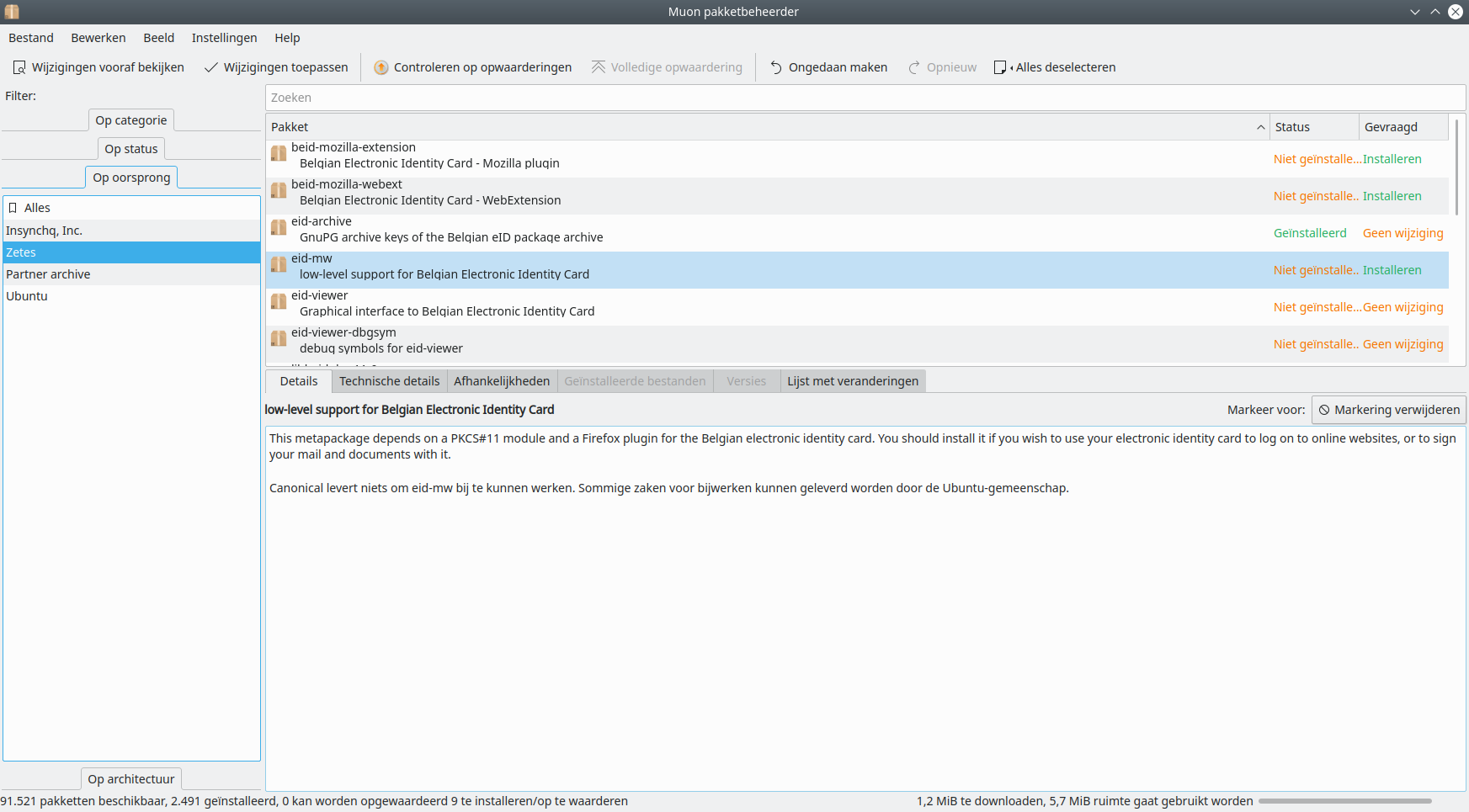
- Klik op het menu element
Wijzigingen toepassen.
Nadien zal je zien dat de pakketteneid-mweneid-viewerals geïnstalleerd gemarkeerd zijn.
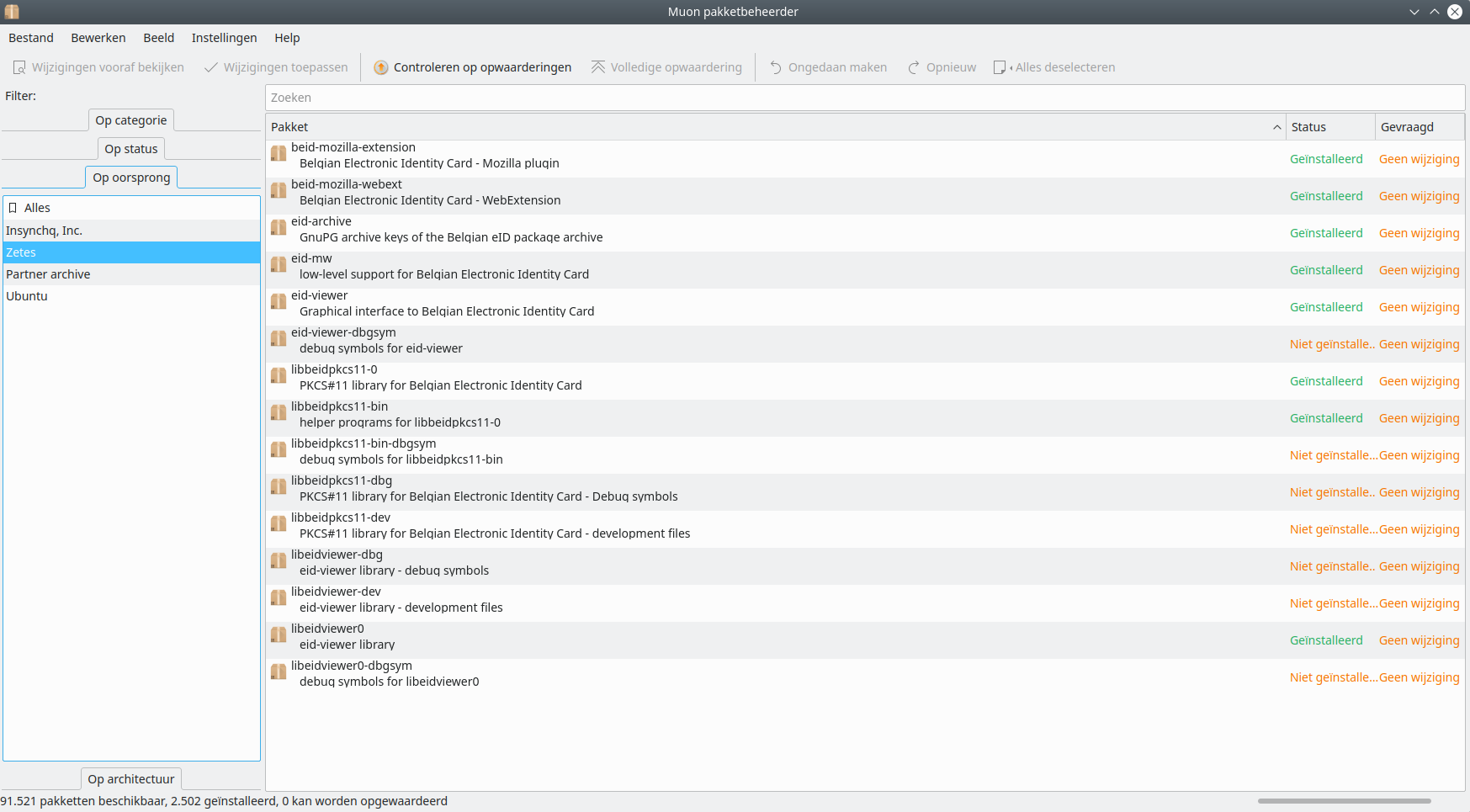
- Nu kan je de werking van de eid kaart controleren door de toepassing
eid-viewerte starten. De toepassing vindt je onderStart-menu->Hulpmiddelen->eid-viewer. - Als de kaart lezer nog niet aangesloten is, staat de tekst
geen kaartlezer gevondenin de statuslijn onderaan.
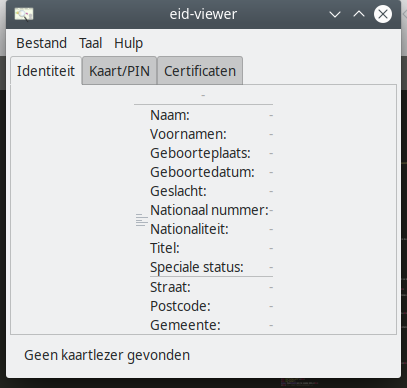
- Als de kaart lezer aangesloten is, staat de tekst
Klaar om identiteitskaart te lezenin de statuslijn onderaan.
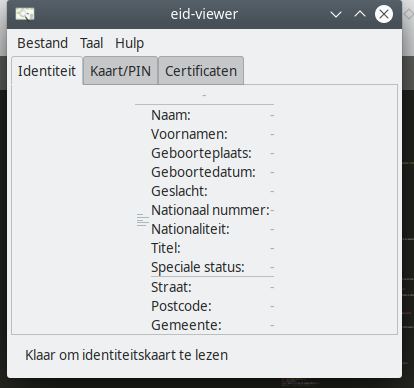
- Met de eid-kaart in de kaartlezer, kan je de gegevens van de eid-kaart zien staan.
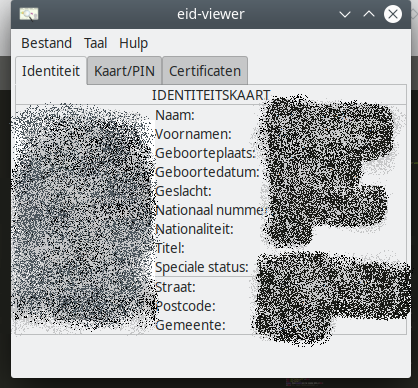
Nota: Het stuurprogramma voor de kaartlezer ACR38 is het pakket: libacsccid1
Je kan ook informatie vinden op volgende web paginas:
- Officieel eID portaal website
- Wikipedia Smart card (engels)
- Wikipedia PC/SC Smart card (engels)
- Ubuntu documentatie (frans)
De eid kaartlezer werkt niet: foutzoeken
1) Controleer of de kaartlezer door de kernel gedecteerd wordt.
Verbind de kaartlezer met de USB poort. Het resultaat van het
lsusb commando moet de kaartlezer identificeren, voorbeeld:
$ lsusb
Bus 002 Device 001: ID 1d6b:0003 Linux Foundation 3.0 root hub
Bus 001 Device 004: ID 0bda:b00b Realtek Semiconductor Corp. Realtek Bluetooth 4.2 Adapter
Bus 001 Device 003: ID 04f2:b627 Chicony Electronics Co., Ltd HP Wide Vision HD Camera
Bus 001 Device 002: ID 045e:0797 Microsoft Corp. Optical Mouse 200
Bus 001 Device 005: ID 072f:90cc Advanced Card Systems, Ltd ACR38 SmartCard Reader
Bus 001 Device 001: ID 1d6b:0002 Linux Foundation 2.0 root hub
De juiste omschrijving hangt van de kaartlezer af. In dit voorbeeld, de lijn Bus 001 Device 005
Als de lijn niet zichtbaar is, kan ofwel de kaartlezer ofwel de USB poort defekt zijn.
2) Reaktie vanuit de kernel.
Met het commando kan je nagaan of er nadat de kaartlezer aangesloten is, een reaktie vanuit de kernel komt.
$ sudo dmesg
...
[ 614.023570] usb 1-2: new full-speed USB device number 5 using xhci_hcd
[ 614.175559] usb 1-2: New USB device found, idVendor=072f, idProduct=90cc, bcdDevice= 1.00
[ 614.175580] usb 1-2: New USB device strings: Mfr=1, Product=2, SerialNumber=0
[ 614.175589] usb 1-2: Product: CCID USB Reader
[ 614.175595] usb 1-2: Manufacturer: ACS
...
In dit voorbeeld worden alleen de lijnen weergegeven die van belang zijn.
Als de kaartlezer (nog) niet door de kernel ondersteund wordt, dan zal geen reaktie vanuit de kernel verschijnen.
(referentie bestand: /var/lib/usbutils/usb.ids)
3) Controleer de geïnstalleerde programmas met volgend commando:
apt list eid-mw eid-viewer
en ga na of beide geïnstalleerd zijn:
$ apt list eid-mw eid-viewer
Bezig met oplijsten... Klaar
eid-mw/bullseye,now 5.1.11v5.1.11-0deb11-1 amd64 [geïnstalleerd]
eid-mw/bullseye 5.1.11v5.1.11-0deb11-1 i386
eid-viewer/bullseye,now 5.1.11v5.1.11-0deb11-1 amd64 [geïnstalleerd]
eid-viewer/bullseye 5.1.11v5.1.11-0deb11-1 i386
Versie amd64 is voor een 64 bit computersystemen en
de versie i386 is voor een 32 bit computersysteem.
De eid-mw is noodzakelijk, de eid-viewer niet, maar is handig om de inhoud van je eid te kunnen bekijken.
Indien een of beide programmas niet geïnstalleerd is, installeer ze.
Om er zeker van te zijn dat dat de programmas regelmatig nieuwe versies krijgen, voeg dan de repository toe.
Zie hiervoor op volgende pagina:
https://eid.belgium.be/nl/linux-eid-software-installatie
Als je je GNU/linux distributie wil voorzien van de nieuwste versie, installeer dan de uitbreiding. (dit is een .deb bestand)
Nadat de installatie gebeurt is, vergeet niet om de apt-cache te verversen.
sudo apt update
Nota: Vooralleer je een GNU/Linux distributie wil voorzien van een nieuwe versie, controleer eerst of de distributie versie vermeld is op bovenvernoemde internet pagina. Indien niet, is het aangeraden om met de versie verhoging van de GNU/Linux distributie te wachten.
4) Speciaal voor firefox.
De firefox reader heeft nog een bijkomende extensie nodig. Deze kan je installeren vanuit de aangeboden add-ons via de firefox Add-ons-Manager
Nota: Vanaf versie 20.4 installeert de ubuntu distributie, firefox (google chroom en chromium) standaard vanuit een snap of flatpack repository. Deze versies zijn niet compatibel met de eid plugin (zie ook op de voorgaande internet pagina voor informatie.
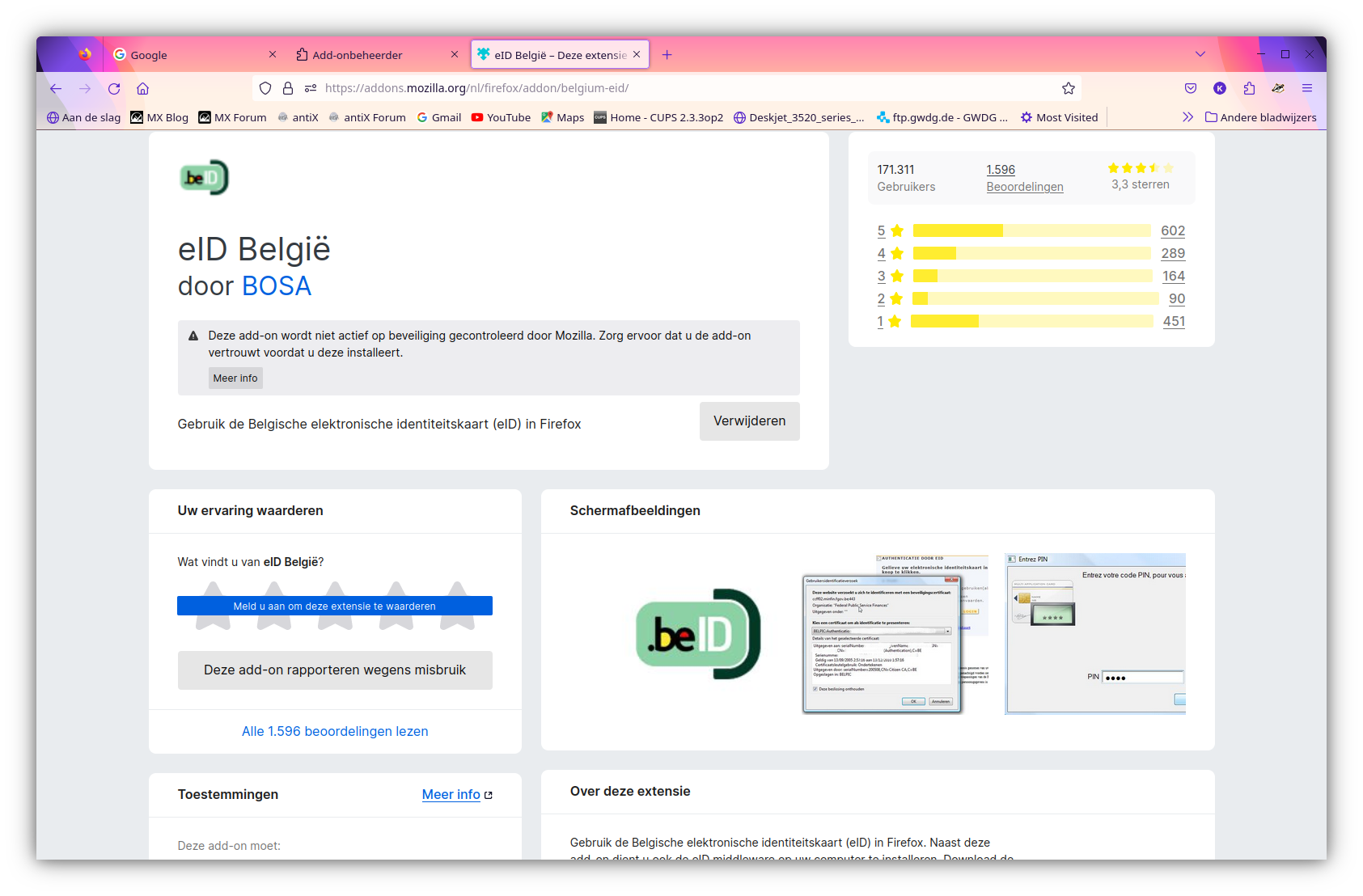 5) Controleer of de vereiste onderdelen opgestart zijn.
sudo systemctl status pcscd.socket pcscd.service
$ sudo systemctl status pcscd.socket pcscd.service
● pcscd.socket - PC/SC Smart Card Daemon Activation Socket
Loaded: loaded (/lib/systemd/system/pcscd.socket; enabled; vendor preset: enabled)
Active: active (running) since Sat 2023-07-29 10:18:16 CEST; 1h 39min ago
Triggers: ● pcscd.service
Listen: /run/pcscd/pcscd.comm (Stream)
Tasks: 0 (limit: 18817)
Memory: 0B
CPU: 0
CGroup: /system.slice/pcscd.socket
jul 29 10:18:16 HP-Laptop systemd[1]: Listening on PC/SC Smart Card Daemon Activation Socket.
● pcscd.service - PC/SC Smart Card Daemon
Loaded: loaded (/lib/systemd/system/pcscd.service; indirect; vendor preset: enabled)
Active: active (running) since Sat 2023-07-29 10:19:07 CEST; 1h 38min ago
TriggeredBy: ● pcscd.socket
Docs: man:pcscd(8)
Main PID: 2310 (pcscd)
Tasks: 7 (limit: 18817)
Memory: 1.3M
CPU: 57ms
CGroup: /system.slice/pcscd.service
└─2310 /usr/sbin/pcscd --foreground --auto-exit
jul 29 10:19:07 HP-Laptop systemd[1]: Started PC/SC Smart Card Daemon.
Voor pcscd.socket moet enabled in de loaded: lijn staan
Voor pcscd.service zal indirect in de loaded: lijn vermeld zijn.
Indien de pcscd.socket module niet geaktiveerd is, geef volgende commando:
sudo systemctl enable pcscd.socket
6) Start de eid-viewer toepassing en verifieer of de eid kan ingelezen worden.
5) Controleer of de vereiste onderdelen opgestart zijn.
sudo systemctl status pcscd.socket pcscd.service
$ sudo systemctl status pcscd.socket pcscd.service
● pcscd.socket - PC/SC Smart Card Daemon Activation Socket
Loaded: loaded (/lib/systemd/system/pcscd.socket; enabled; vendor preset: enabled)
Active: active (running) since Sat 2023-07-29 10:18:16 CEST; 1h 39min ago
Triggers: ● pcscd.service
Listen: /run/pcscd/pcscd.comm (Stream)
Tasks: 0 (limit: 18817)
Memory: 0B
CPU: 0
CGroup: /system.slice/pcscd.socket
jul 29 10:18:16 HP-Laptop systemd[1]: Listening on PC/SC Smart Card Daemon Activation Socket.
● pcscd.service - PC/SC Smart Card Daemon
Loaded: loaded (/lib/systemd/system/pcscd.service; indirect; vendor preset: enabled)
Active: active (running) since Sat 2023-07-29 10:19:07 CEST; 1h 38min ago
TriggeredBy: ● pcscd.socket
Docs: man:pcscd(8)
Main PID: 2310 (pcscd)
Tasks: 7 (limit: 18817)
Memory: 1.3M
CPU: 57ms
CGroup: /system.slice/pcscd.service
└─2310 /usr/sbin/pcscd --foreground --auto-exit
jul 29 10:19:07 HP-Laptop systemd[1]: Started PC/SC Smart Card Daemon.
Voor pcscd.socket moet enabled in de loaded: lijn staan
Voor pcscd.service zal indirect in de loaded: lijn vermeld zijn.
Indien de pcscd.socket module niet geaktiveerd is, geef volgende commando:
sudo systemctl enable pcscd.socket
6) Start de eid-viewer toepassing en verifieer of de eid kan ingelezen worden.